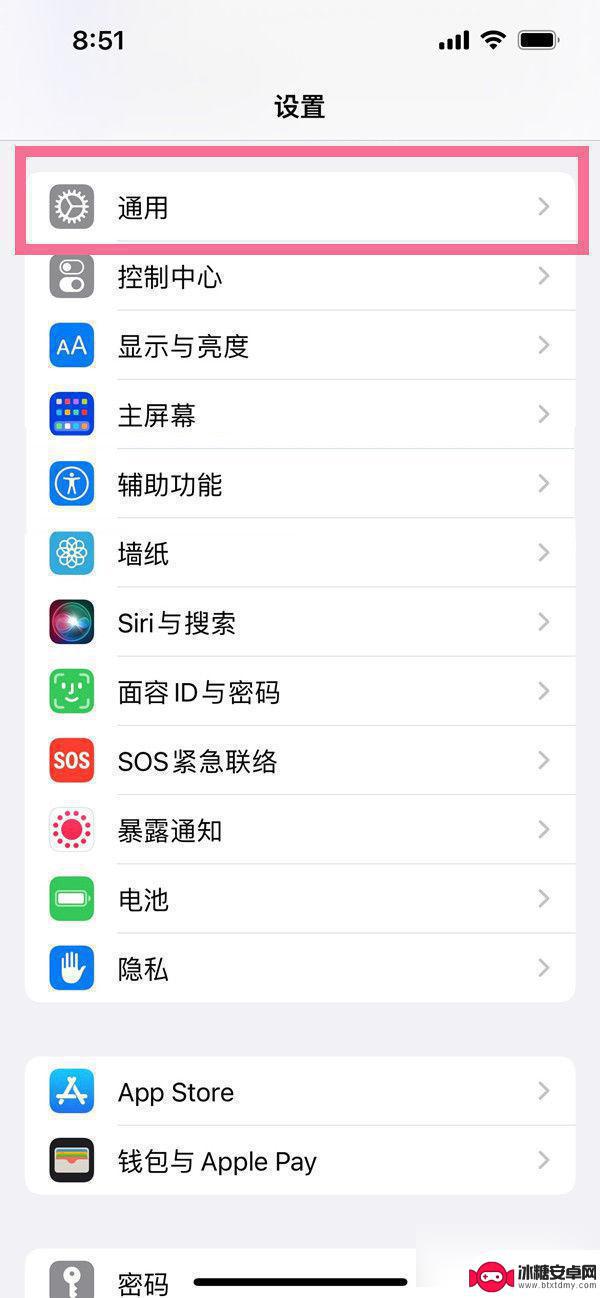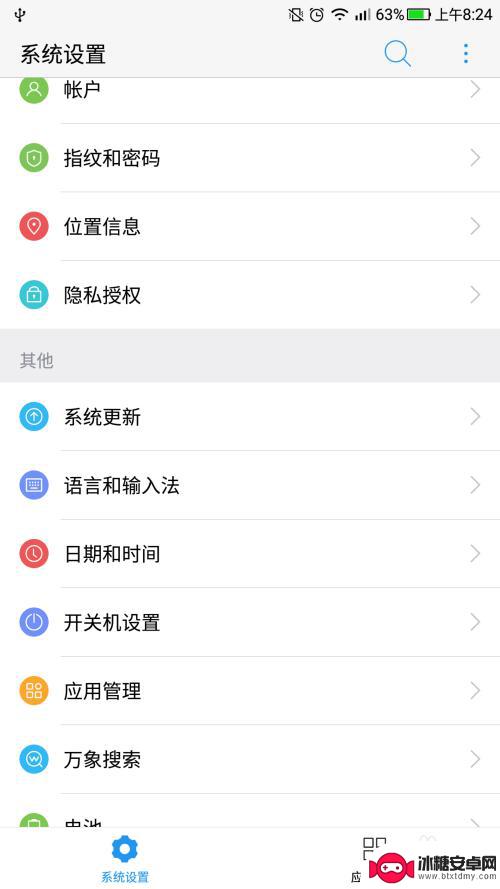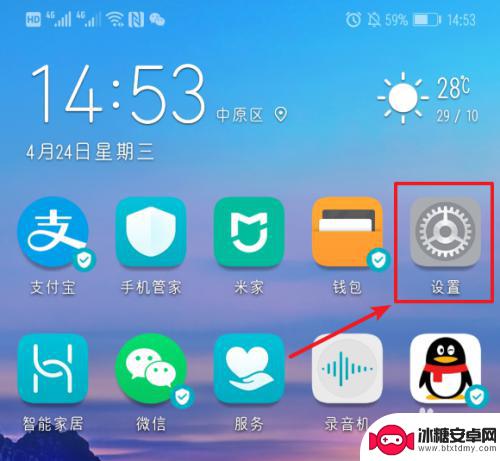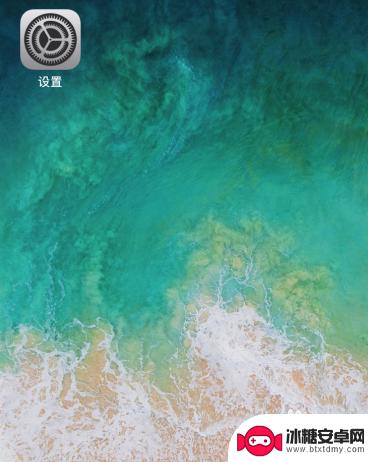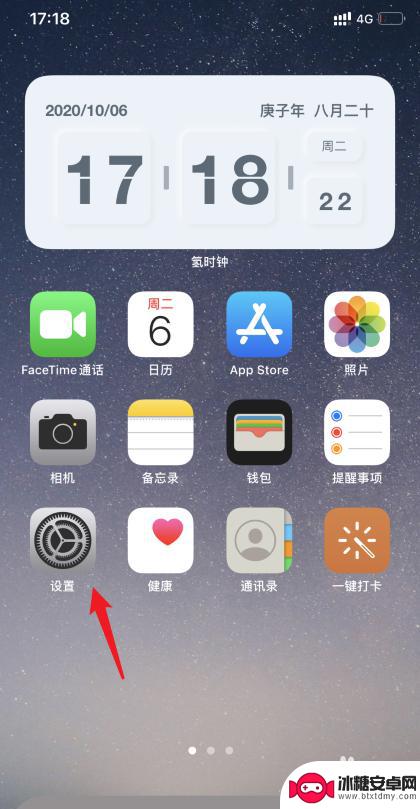苹果手机输入如何调手写 如何调整苹果手机手写输入法的设置
苹果手机输入如何调手写,在如今的移动设备时代,苹果手机已经成为了我们生活中不可或缺的一部分,而苹果手机的手写输入功能更是为我们带来了极大的便利。有时候我们可能会发现,手写输入的准确性并不尽如人意,或者希望对手写输入法进行一些个性化的调整。如何调整苹果手机的手写输入法设置呢?本文将为大家详细介绍,让我们一起来探索吧!
如何调整苹果手机手写输入法的设置
操作方法:
1.我们先打开手机的设置。
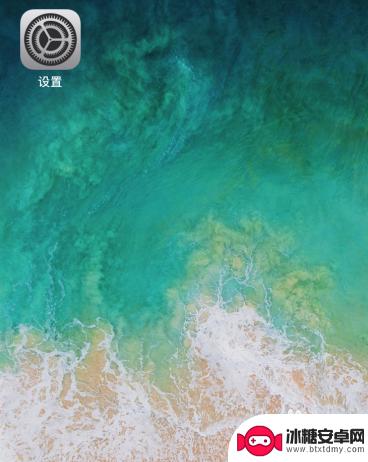
2.在设置里面选择手机的通用。
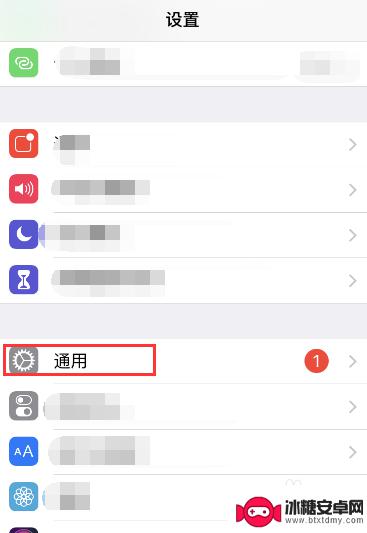
3.然后往下找到键盘。
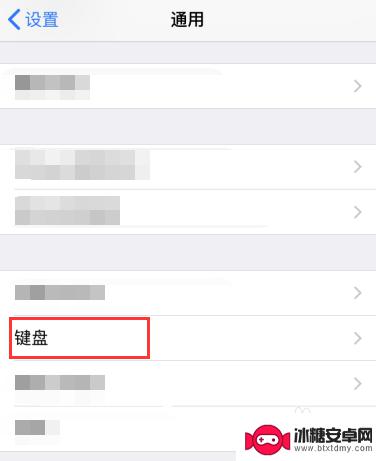
4.然后在点击键盘。
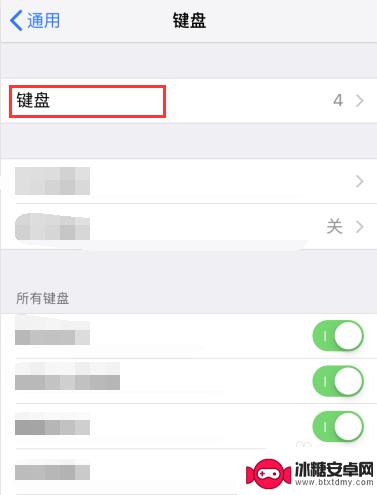
5.在键盘里面添加新的键盘。
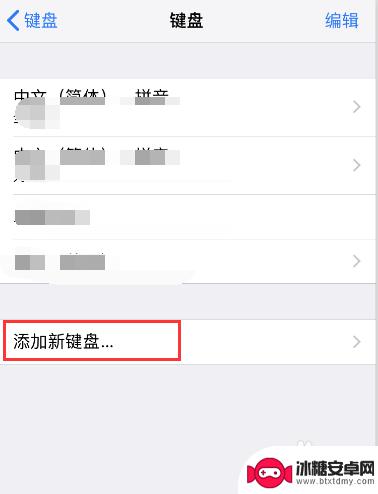
6.然后选择中文简体,也可以选择繁体。
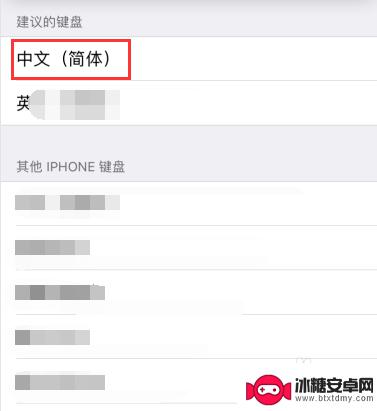
7.在新添加的键盘选择手写,并点击右上角完成。
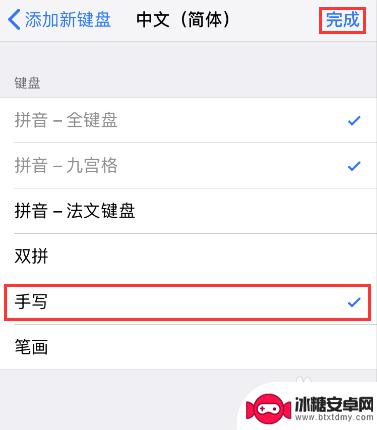
8.这样我们切换输入法后就有手写输入啦!
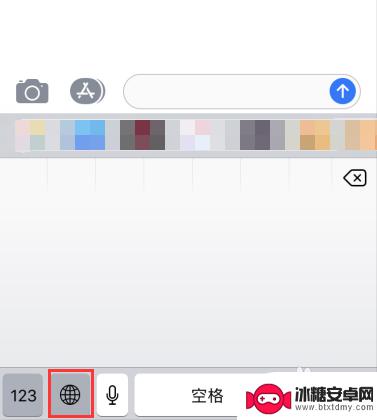
以上是关于如何调整苹果手机手写输入的所有内容,如果您遇到同样的问题,可以参考本文中介绍的步骤进行修复,希望这对大家有所帮助。
相关教程
-
iphone11手写输入法怎么调出来 苹果手机手写输入法怎么用
苹果手机的手写输入法是一项非常实用的功能,可以帮助用户在iPhone上快速输入文字,要调出iPhone11的手写输入法,只需在键盘上长按小键盘按钮,然后选择手写输入即可。在手写...
-
苹果13手机设置手写 苹果13手写输入法设置教程
苹果13手机最新推出了手写输入功能,让用户可以通过手写输入文字、符号和表情,这项功能在提高用户输入效率的同时,也增加了手机操作的趣味性。在设置中用户可以根据个人喜好调整手写输入...
-
手机的手写输入怎么设置 手机手写功能在哪里设置
手机已经成为人们生活中不可或缺的工具,而手机手写功能更是让用户的操作体验更加便捷和高效,想要设置手机的手写输入方式,用户可以在手机的设置中找到相关选项进行调整。通常在输入法设置...
-
华为手机键盘设置手写在哪里设置 华为手机手写输入法设置步骤
华为手机是一款功能强大的智能手机,其手写输入法设置也十分便捷,想要在华为手机上设置手写输入法,只需要进入手机设置-更多设置-语言和输入法-默认输入法-手写输入法,然后选择手写输...
-
苹果手机如何安装手写输入法 苹果手机手写输入法设置方法
苹果手机可以通过下载第三方输入法软件来实现手写输入功能,用户可以在App Store中搜索手写输入法软件,下载并安装后,在手机的设置界面中找到通用选项,然后选择键盘进入键盘设置...
-
苹果十四手写怎么设置 苹果iOS14手写输入设置教程
苹果iOS14新增了手写输入功能,为用户提供了更便捷的输入方式,在iOS14中,用户可以通过设置中的手写选项开启手写输入功能,并选择所需的手写输入方式。除了手写输入外,iOS1...
-
手机屏幕旋转一下怎么设置 手机屏幕自动旋转设置教程
当我们使用手机时,经常会遇到屏幕旋转的问题,有时候我们希望手机屏幕能够根据我们的操作自动旋转,但有时候又希望固定屏幕方向。如何设置手机屏幕的旋转功能呢?接下来我们将会介绍手机屏...
-
荣耀手机下载后怎么解锁 华为荣耀手机面部识别解锁步骤详细指导
华为荣耀手机作为一款备受用户青睐的智能手机,其面部识别功能为用户提供了更便捷的解锁方式,通过简单的设置和操作,用户可以轻松地利用面部识别功能解锁手机,保护个人隐私和信息安全。接...
-
华为手机设置键怎么设置 华为手机按键震动设置
华为手机作为一款备受欢迎的智能手机品牌,其设置键功能十分丰富,在日常使用中很多用户可能会遇到如何设置华为手机按键震动的问题。为了满足用户个性化的需求,华为手机提供了多种按键震动...
-
华为手机如何调整水印大小 华为手机如何设置水印
在如今社交网络盛行的时代,人们对于拍照的需求越来越大,水印作为一种保护图片版权的手段也越来越受到重视,而在华为手机中,调整水印的大小和设置水印都是非常简单的操作。通过简单的几步...